|
Weebly 除了可以用滑鼠拖拉的方式, 將圖片元件快速置入網頁之外, 也提供多種基本的圖片功能. 例如:
放入圖片至網頁
只要用滑鼠, 將圖片元件拖拉至想要置放的位置就可以了.
上傳圖片的方式有四種: (1) 從電腦抓取圖片檔案
(2) 按 "搜尋", 在 Weebly內尋找 Flickr 網站相關的圖片. 你可以直接選取該圖片, 也可以將圖片加入 "我的最愛".
(3) 從 "我的最愛" 選取圖片
(4) 直接輸入圖片網址
|
認識 weebly
Weebly 架站四步驟Weebly 使用教學提升網站安全性 - SSL 憑證 Google Search Console - 驗證 Weebly 網站 Weebly -SEO 搜尋引擎關鍵字設定 如何更改網域? ------------------- 如何與他人共同編輯網站? 如何備份 Weebly 網站? 建立會員制度網站 ------------------- 更改字體大小、行距、間距 圖片元件 - 完整的圖片功能 表單元件 - 聯絡、留言、回覆、調查 影片元件 音訊元件 ------------------- Weebly 提供哪些網頁標題類型? 網頁標題_背景樣式 網頁標題_設計+編輯 ------------------- 如何建立 Weebly 部落格? 部落格文章 (撰寫/儲存/發佈/刪除) 備份 Weebly 網站+部落格 Weebly 部落格側邊欄位設定 部落格文章分類/類別 如何加寬 Weebly 部落格側邊欄位? 第三方應用程式Weebly 內建購物車類別 |
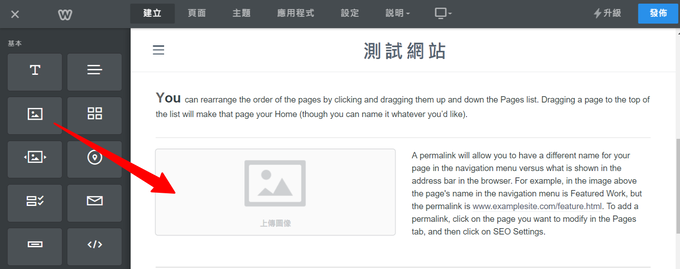
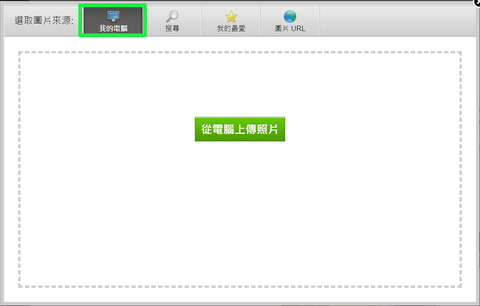
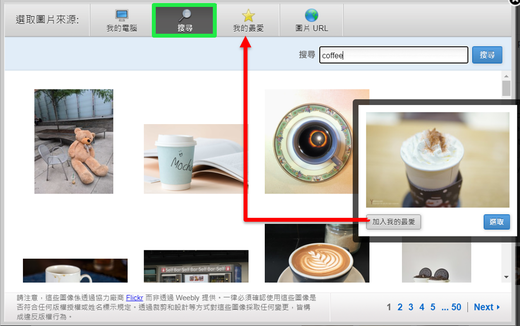
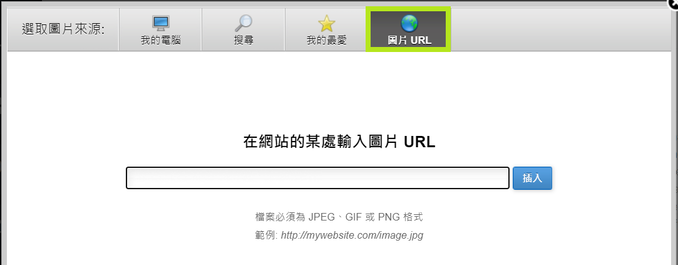

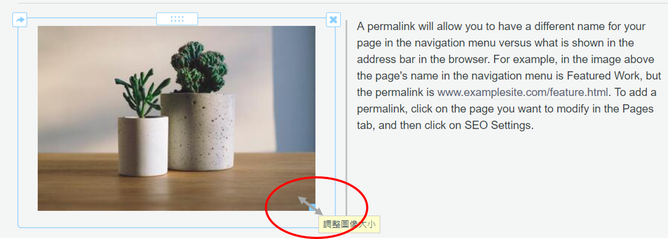
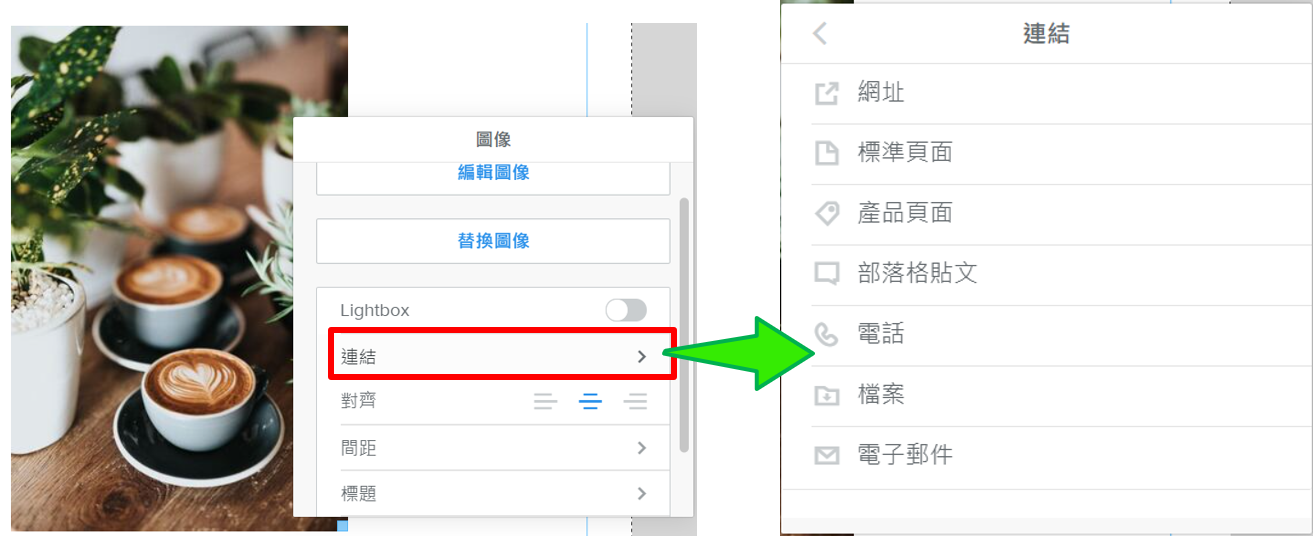
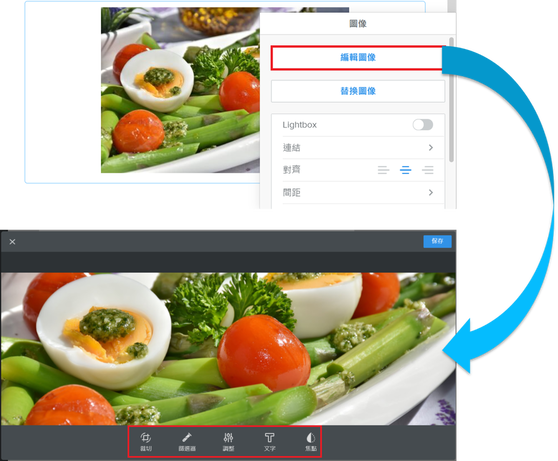

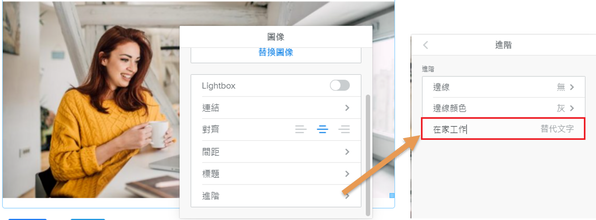







 RSS 訂閱
RSS 訂閱